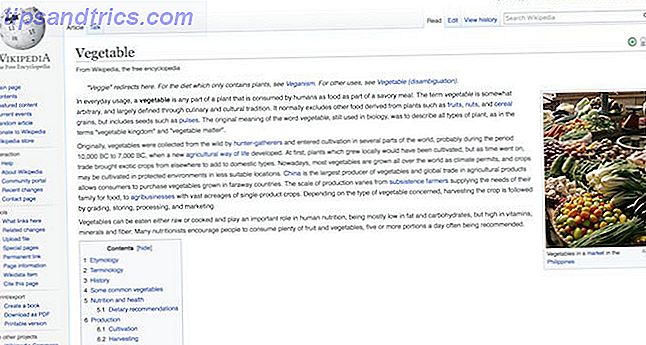Il m'a fallu beaucoup de temps pour être persuadé d'utiliser un gestionnaire de mot de passe. J'étais toujours un type de type carnet et stylo quand je me souvenais de mots de passe, et la partie paranoïaque de moi pensait qu'il y avait probablement une porte dérobée dans ces applications qui renvoyait les mots de passe aux développeurs.
Oui, je porte un chapeau de papier d'aluminium.
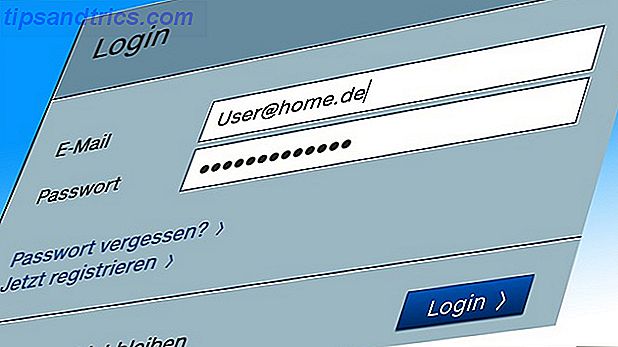
Mais comme mes mots de passe sont devenus plus longs et plus sophistiqués, les écrire sur le papier est devenu beaucoup plus difficile et peu pratique. Je veux dire, @ R5g9_jMnDp23 @ _12Xq @ ne roule pas exactement la langue, n'est-ce pas? Donc je suis passé à un gestionnaire de mot de passe, et j'ai été instantanément accroché avec KeePass.
La grande chose à propos de KeePass est qu'ils ont des plugins qui étendent l'utilité du programme, de la même manière qu'un navigateur obtient de nouvelles fonctionnalités lorsqu'un plugin est installé. Voici huit que vous devriez sérieusement envisager d'installer si vous êtes un KeePasser.
Mais d'abord ......

La plupart des plugins ne fonctionnent qu'avec KeePass version 2 . Version 1 est une version plus ancienne et donc seulement une petite sélection des plugins fonctionnera avec cela. Donc, si vous voulez vraiment utiliser des plugins, je vous recommande fortement de passer à la version 2. Vous devrez d'abord exporter la base de données de mot de passe de la version 1 puis l'importer dans la version 2. C'est très facile.
Deuxièmement, l'installation de plugins est très facile. Chaque plugin sera soit un fichier zip ou un fichier PLGX. "Installation" implique seulement de quitter KeePass et de placer le plugin dans le même dossier que le fichier keepass.exe (vous le trouverez en naviguant sur C: \ Program Files (x86) \ KeePass Password Safe \ ). Les fichiers Zip doivent être décompressés et tout le contenu du dossier doit être placé dans l'emplacement keepass.exe. Les fichiers PLGX doivent également être placés au même endroit. Pas besoin de cliquer dessus. KeePass prend soin de tout cela.
Lorsque vous êtes prêt à recommencer à utiliser KeePass, double-cliquez sur l'icône keepass.exe dans le répertoire KeePass pour démarrer le programme. N'utilisez pas de raccourcis sur le bureau ou de lanceurs d'applications pour lancer KeePass. Vous DEVEZ double-cliquer sur keepass.exe . Vous verrez alors un message à l'écran vous indiquant que les plugins sont en cours d'activation et que le programme s'ouvrira par la suite.
Enfin, autant que je sache, ces plugins ne fonctionnent qu'avec la version Windows de KeePass. Les versions Mac et Linux ne semblent pas avoir de support pour les plugins, ce que j'espère que les développeurs feront un effort sérieux pour rectifier rapidement.
Maintenant nous avons tout cela à l'écart, regardons les plugins.
Sauvegarde de base

Dans la vie, les catastrophes arrivent. C'est normal et inévitable. Une chose que vous devriez faire sur une base constante (de préférence tous les jours) pour éviter les catastrophes potentielles est de sauvegarder tout ce qui vit sur le disque dur de votre ordinateur. Que ce soit sur un disque dur amovible, une clé USB ou sur un stockage en nuage; ça n'a pas d'importance.
Votre gestionnaire de mot de passe ne fait pas exception. Que faire si vous supprimez accidentellement la base de données? Ou il devient corrompu? Ou votre disque dur va sur le fritz? Un certain nombre de choses peuvent arriver, c'est pourquoi ce plugin est si précieux.
Configurez simplement où vous voulez que la sauvegarde de la base de données se déroule (évidemment pas sur le même ordinateur que la base de données d'origine) puis cliquez sur "Backup DB NOW!". Votre base de données sera instantanément copiée vers l'autre emplacement. Facile.
Favicon Téléchargeur

On pourrait dire que ce n'est vraiment que pour la valeur esthétique, mais je voudrais aussi souligner une autre utilisation pour avoir des favicons. Lorsque vous commencez à créer une très grande liste de noms de sites Web et d'URL, l'esprit réagit parfois plus facilement et plus rapidement à un graphique qu'à un texte. Au lieu de scanner la liste et potentiellement manquer celui que vous voulez, vous pourriez plutôt voir l'icône beaucoup plus rapidement. Quand vous regardez ma liste ci-dessus, qu'est-ce qui vous saute aux yeux? L'icône ou le texte?
Après l'installation de ce plugin, vous verrez une nouvelle option de menu pour télécharger les favicons. Le plugin va alors scanner votre liste et télécharger les icônes correspondantes si disponibles. Il peut avoir des problèmes avec quelques sites, auquel cas réessayer plus tard. Lorsque je l'ai testé, il ne pouvait pas récupérer les favicons pour Invoiceable et Pocket.
Générateur de séquence de mots

Auparavant, tout ce dont vous aviez besoin pour sécuriser vos comptes en ligne était un simple mot de passe. Ces jours sont révolus depuis longtemps, et maintenant vous devez avoir des mots de passe toujours plus sophistiqués si vous voulez battre les goûts des pirates et de la NSA.
7 façons de créer des mots de passe sécurisés et mémorables 7 façons de créer des mots de passe sécurisés et mémorables Avoir un mot de passe différent pour chaque service est un must dans le monde en ligne d'aujourd'hui, mais il y a une terrible faiblesse dans les mots de passe générés aléatoirement: il est impossible de les retenir tous, mais comment pouvez-vous vous en souvenir ... Lisez plus). Cela a été fortement recommandé par Edward Snowden, quand il a été interviewé par John Oliver. Donc, au lieu d'un mot ou un fouillis de caractères différents, au lieu d'avoir une séquence de mots Comment créer un mot de passe fort que vous n'oublierai pas Comment créer un mot de passe fort que vous n'oublierez Savez-vous comment créer et retenir un bon mot de passe? Voici quelques conseils et astuces pour maintenir des mots de passe forts et séparés pour tous vos comptes en ligne. Lire la suite . Donc, quelque chose comme Flamingo tracteur concombre toyboy .
Lors de la configuration, il vous sera demandé d'insérer votre liste de mots. Ainsi, le plugin prend simplement les mots que vous lui donnez et les regroupe pour créer des mots de passe uniques. Alors trouver une liste de mots en ligne (très facile à trouver si vous "listes de mots" Google), et les copier / coller dans l'espace prévu. Assurez-vous que vous avez une liste énorme de mots uniques, de sorte que vous obtenez autant de variations différentes de séquences de mots possibles. Je suggérerais un minimum de 500 mots. 1000 serait mieux.
Un bon site pour obtenir des mots est Liste des mots aléatoires. Mais comme je l'ai dit, Google regorge de beaucoup plus.
Amélioration de la vue d'entrée

L'interface standard pour KeePass vous donne des champs pour le nom d'utilisateur, l'URL, le mot de passe, et quelques autres extras assortis. Mais si vous cherchez plus de flexibilité dans ce que vous pouvez lister pour chaque entrée de mot de passe, alors la vue d'entrée améliorée est celle vers laquelle vous vous dirigez.
EEV vous donne des champs tels que des étiquettes, un champ de date d'expiration, et beaucoup d'espace pour les notes. C'est un joli plugin à développer sur ce que KeePass fournit simplement par défaut.
Sur le clavier de l'écran

Vous vous demandez probablement pourquoi vous auriez besoin d'un clavier à l'écran. Eh bien, qu'en est-il de ce scénario? Vous êtes sur un ordinateur dans un cybercafé avec KeePass portable sur une clé USB. Comment savez-vous qu'il n'y a pas de logiciel de keylogging secrètement installé sur l'ordinateur? Ou la même chose pourrait être dite pour "amis" et connaissances espérant lire vos messages électroniques et de chat.
Si ce n'est pas votre clavier, je vous suggère d'adopter une politique de «ne pas faire confiance» et de supposer que le clavier est compromis. C'est là que le clavier à l'écran aide énormément.
Lorsque vous démarrez KeePass, le clavier s'ouvre immédiatement, vous pouvez donc utiliser la souris ou le pavé tactile pour cliquer sur les boutons du clavier. Prenez ça, keyloggers.
Recherche rapide

Si les favicons ne sont pas votre truc, ou si vous avez envie d'avoir une autre façon de rechercher vos listes de mots de passe, alors la recherche rapide est une bonne chose à essayer.
Ce qui est intéressant dans la recherche rapide, c'est qu'elle vous permet d'effectuer des recherches en temps réel. Au fur et à mesure que vous tapez, cela réduit la liste des possibilités. Un gain de temps énorme si vous avez beaucoup de mots de passe à rechercher.
Panneau flottant

Floating Panel est un lien qui se trouve sur votre bureau, au-dessus de toutes les autres fenêtres. Il peut être déplacé avec la souris où vous le voulez, et il vous fournit simplement des liens rapides pour ouvrir divers aspects de votre base de données KeePass sans réellement cliquer sur le programme KeePass lui-même.
Ce serait avantageux si, par exemple, vous aviez beaucoup de fenêtres et d'applications ouvertes. Gagnez du temps en utilisant Floating Panel à la place.
Générateur de code QR

Bien qu'il existe un équivalent KeePass pour iOS, cette ad-on astucieuse est pour si vous préférez ne pas installer l'application iOS, ou pour les utilisateurs d'autres systèmes d'exploitation. Il génère simplement un code QR Quels sont les codes QR? Numérisez votre monde et retournez à nouveau Quels sont les codes QR? Numérisez votre monde et retournez à nouveau Lisez plus sur place pour n'importe quel mot de passe.
Sélectionnez simplement l'entrée du mot de passe dans KeePass, puis cliquez sur l'option de menu Code QR. Une petite boîte apparaîtra alors avec le mot de passe. Utilisez un scanner de code QR sur votre téléphone ou tablette (en voici un pour iOS Scan - Un scanner QR et Barcode facile à utiliser [iOS] Scan - Un scanner QR et code à barres facile à utiliser [iOS] Les codes QR et les codes à barres peuvent être utiles toutes sortes de situations.Peut-être que vous voulez plus d'informations sur un certain produit? Peut-être quelqu'un vous a donné une carte de visite avec un code QR dessus ... Lire la suite, et un pour Android) pour scanner le code, et apparaît le mot de passe l'écran de votre téléphone / tablette.
Intelligent!
Quels plugins KeePass utilisez-vous?
Il y a tellement de plugins disponibles que je suis sûr que j'ai raté vos favoris. Dites-nous donc dans les commentaires ci-dessous lesquels vous permettent de sécuriser vos mots de passe beaucoup plus facilement.